Przełączaj się między kartami w dowolnej przeglądarce za pomocą skrótów klawiaturowych
Opublikowany: 2021-05-07Skróty przeglądarki umożliwiają szybsze i wydajniejsze surfowanie po Internecie. Za pomocą skrótów możesz zrobić wiele w swojej przeglądarce: ponownie otwierać zamknięte karty, zmieniać rozmiar ekranu/czcionki, automatycznie przewijać strony i tak dalej.
Jeśli przeskakujesz między kartami za pomocą gładzika lub myszy komputera, korzystanie ze skrótów klawiaturowych jest szybsze. W tym artykule pokażemy, jak przełączać karty za pomocą klawiatury. Opracowaliśmy skróty do nawigacji po kartach dla niektórych znanych przeglądarek internetowych — Google Chrome, Microsoft Edge, Mozilla Firefox, Safari, Opera i Brave.
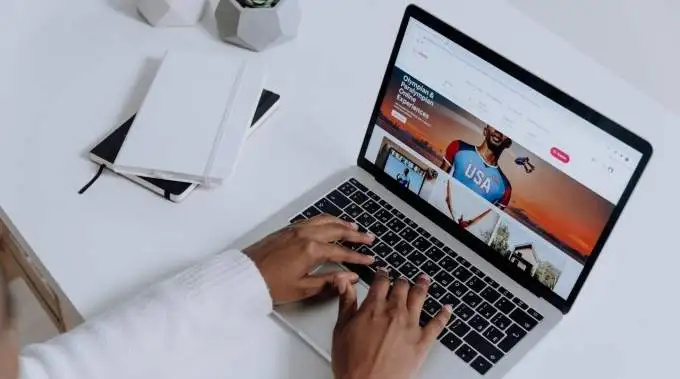
Te skróty powinny ułatwić dostęp do kart i zarządzanie nimi. Sprawdź je.
Skróty na kartach Chrome i Microsoft Edge
Te przeglądarki działają na tym samym silniku Chromium i mają wiele podobieństw — chociaż Microsoft Edge jest bardziej bogaty w funkcje. Wymienione poniżej skróty klawiaturowe wykonują te same funkcje w Chrome i Edge.
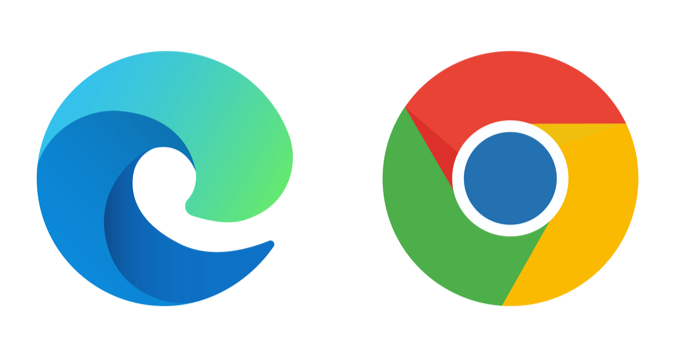
Przejdź do następnej karty
Aby przejść do następnej karty (po prawej), naciśnij Ctrl + Tab lub Ctrl + PgDn na klawiaturze. Ten skrót działa doskonale na urządzeniach z systemem Windows i innych systemach operacyjnych (np. Chrome OS na Chromebookach i Linux) ze znanym układem klawiatury.
Jeśli używasz komputera z systemem macOS, naciśnij klawisze Command + opcja + strzałka w prawo . Ta kombinacja klawiszy będzie stale przenosić Cię o jedną kartę w prawo.
Przejdź do poprzedniej karty
Chcesz wrócić do otwartej karty (po lewej)? Naciśnij Ctrl + Shift + Tab (lub Ctrl + Page Up ) na komputerze z systemem Windows lub Linux.
Command + opcja + przycisk strzałki w lewo to odpowiednik w systemie macOS służący do przechodzenia do najbliższej karty po lewej stronie.
Przejdź do określonej karty
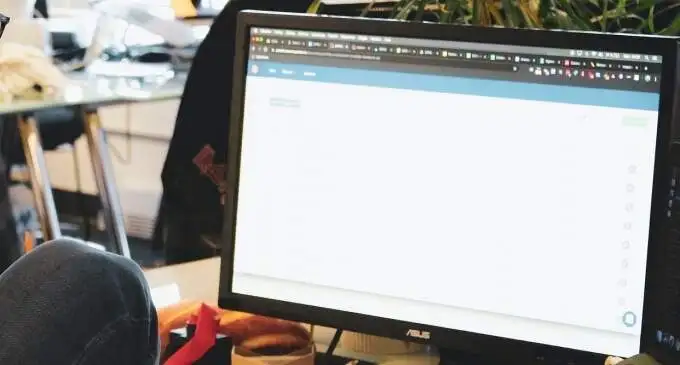
Przeglądarki internetowe rozpoznają pierwsze osiem kart od lewej jako Tab 1 do Tab 8. W systemach Windows i Linux naciśnięcie klawisza Ctrl , a następnie numeru karty spowoduje przejście do określonej karty.
Na przykład Ctrl + 1 otworzy pierwszą kartę (od lewej), a Ctrl + 5 przeniesie Cię prosto do piątej karty. Możesz to zrobić do Ctrl + 8 — co otwiera ósmą kartę. Ctrl + 9 przełącza na ostatnią kartę (najbardziej w prawo), podczas gdy Ctrl + 0 nic nie robi.
Na MacBooku lub iMacu Command + 1 do 8 wyląduje na pierwszych 8 kartach, podczas gdy Command + 9 natychmiast otworzy ostatnią kartę w rzędzie.
Skróty na karcie Firefoksa
Firefox ma „fantazyjny” interfejs nawigacji po kartach, który umożliwia podgląd stron internetowych po przełączeniu kart za pomocą skrótu klawiaturowego.

Przełączanie do przodu między kartami
Na urządzeniach Mac, Linux i Windows naciśnij Ctrl + Tab w przeglądarce Firefox, aby przełączać się między otwartymi kartami (od lewej do prawej).
Ten skrót wyświetla miniaturę wszystkich aktywnych kart; przytrzymaj klawisz Ctrl i naciskaj klawisz Tab , aby poruszać się po kartach (od lewej do prawej). Gdy podświetlenie znajdzie się na miniaturze karty, zwolnij klawisze, aby otworzyć kartę.
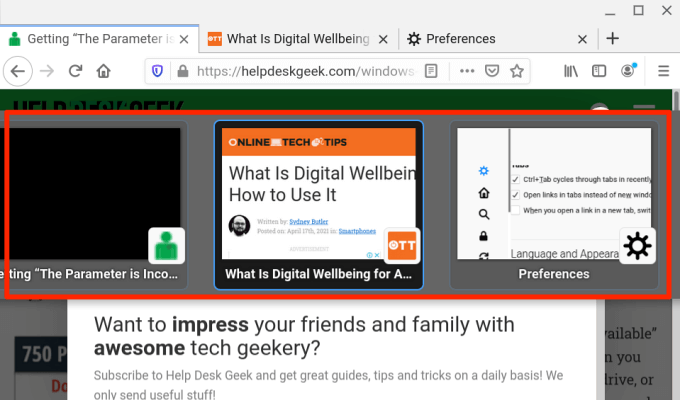
Przejdź do poprzednich kart
Firefox pozwala przesunąć jedną kartę w lewo po naciśnięciu Ctrl + Shift + Tab (lub Ctrl + Page Down ) na komputerze z systemem Windows lub Linux. Na Macu możesz użyć jednego z tych skrótów: Command + Opcja + przycisk strzałki w lewo (lub Control + Shift + Tab ).
Zwróć uwagę, że ten skrót jest domyślnie wyłączony w przeglądarce Firefox — ponieważ przeglądarka porusza się po kartach w ostatnio używanej kolejności. Jeśli chcesz przełączyć się na poprzednie karty (w kolejności odwrotnej), przejdź do menu Preferencje przeglądarki Firefox i odznacz „Ctrl + Tab przełącza między kartami w ostatnio używanej kolejności”.

Przejdź do określonej karty
Firefox przypisuje również liczby od 1 do 8 do pierwszych ośmiu zakładek od lewej. Aby przejść do dowolnej z pierwszych ośmiu kart, naciśnij klawisze Alt + 1 do Alt + 8 (w systemie Linux), Control + 1 do Control + 8 (w systemie Windows) lub Command + 1 do Command + 8 (w systemie Mac).
Jeśli chcesz przejść do ostatniej karty na pasku kart Firefoksa, użyj Alt + 9 (w systemie Linux), Control + 9 (w systemie Windows) lub Command + 9 (w systemie Mac).
Skróty na karcie Safari
Jeśli Safari jest Twoją przeglądarką internetową, te skróty klawiaturowe znacznie skrócą czas spędzany na poruszaniu się między kartami.
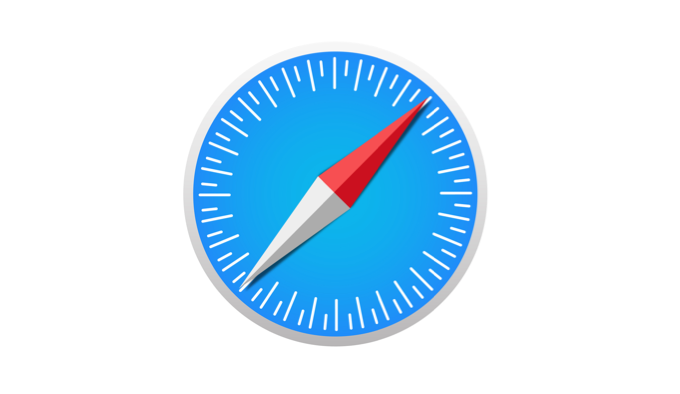
Przejdź do następnej karty
Naciśnij Control + Tab , aby przejść do następnej otwartej karty po prawej stronie. Shift + Command + prawy nawias kwadratowy ( ] ) to alternatywny skrót, który da podobny wynik.

Przejdź do poprzedniej karty
Te kombinacje klawiszy przeniosą Cię o krok do tyłu i otworzą kartę po lewej stronie: Command + Shift + Tab lub Shift + Command + lewy nawias kwadratowy ( [ ).
Przejdź do określonej karty
Safari pozwala również przejść bezpośrednio do pierwszych 8 kart i ostatniej karty za pomocą dedykowanych skrótów. Załóżmy, że masz 12 otwartych kart w Safari, naciśnięcie Command + 1 spowoduje przejście do pierwszej karty (od prawej), Command + 7 otworzy siódmą kartę, a Command + 3 otworzy trzecią. Możesz to zrobić aż do Command + 9 , który otwiera ostatnią lub skrajną prawą kartę.
Jeśli te skróty zamiast tego otwierają zakładki, przejdź do menu preferencji Safari i aktywuj opcję przełączania kart. Otwórz Safari, kliknij logo Apple na pasku menu i wybierz Preferencje . W sekcji Karty zaznacz pole „Użyj ⌘-1 do ⌘-9, aby przełączać karty”.
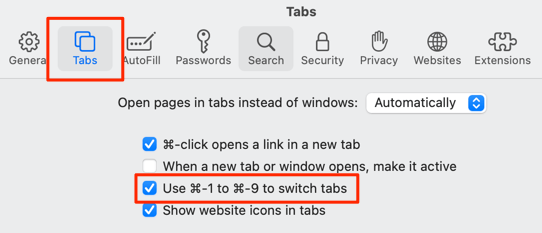
Wróć do Safari i sprawdź, czy skróty przełączają się teraz między kartami, a nie zakładkami.
Skróty na karcie Opera
Opera jest dostarczana tylko ze skrótami do przewijania do przodu i do tyłu przez otwarte karty i okna. W przeglądarce brakuje skrótów do przełączania się na konkretną kartę.
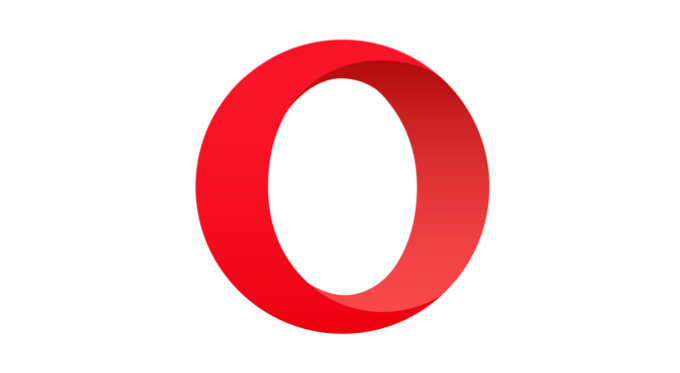
Przełączanie między kartami Opery
Na urządzeniach z systemem Windows, Linux i macOS naciśnij klawisze Control + Tab , aby przejść do następnej karty po prawej stronie. Z drugiej strony klawisze Shift + Control + Tab będą przechodzić wstecz przez otwarte karty.
Przełączanie między Opera Windows
Jeśli masz otwartych wiele okien Opery na swoim urządzeniu, możesz poruszać się po nich, naciskając Command + Backquote ( ` ) na Macu lub Alt + Tab w Windows/Linux.
Zaawansowane skróty do nawigacji po kartach w Operze
Kombinacje klawiszy są szybkie, ale co powiesz na przełączanie między kartami za pomocą jednego klawisza? Możesz to zrobić za pomocą zaawansowanych skrótów klawiaturowych Opery. Otwórz menu ustawień Opery i przejdź do Zaawansowane > Przeglądarka > Skróty i wybierz Włącz zaawansowane skróty klawiaturowe .
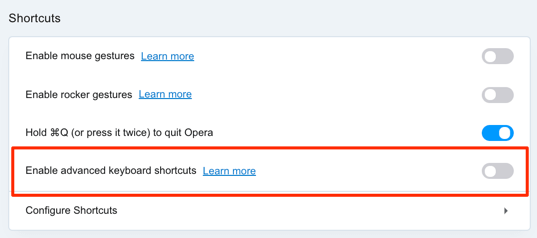
Po włączeniu tej opcji naciśnij 1 na klawiaturze, aby przechodzić między otwartymi kartami, a 2 , aby przechodzić do tyłu. Działa to na urządzeniach Mac, Windows i Linux.
Dostępny jest dodatkowy, zaawansowany skrót klawiszowy nawigacji po kartach dla komputerów Mac: Control + Cytat wsteczny ( ` ) pozwala przełączać się między bieżącą i poprzednią kartą. Załóżmy, że przełączyłeś się na 7. kartę z 2. karty, ten skrót przeniesie Cię z powrotem do 7. karty. Ponowne naciśnięcie kombinacji klawiszy otwiera drugą zakładkę.
Odważne skróty klawiszowe
Brave to jedna z wielu alternatywnych przeglądarek, która szybko zyskuje na popularności, ponieważ jest stosunkowo szybsza i bezpieczniejsza niż Chrome i Firefox. Przeczytaj naszą obszerną recenzję przeglądarki (Brave), aby zdecydować, czy chcesz ją wypróbować, czy nie.
Jeśli jesteś już użytkownikiem Brave, oto kilka skrótów klawiaturowych, które pomogą poprawić szybkość nawigacji po kartach.
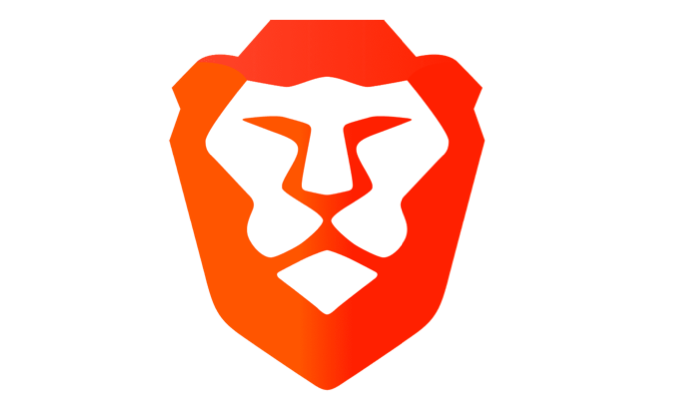
Przejdź do następnej karty
W przypadku urządzeń z systemem macOS naciśnij klawisze Command + Opcja + Strzałka w prawo, aby przejść do następnej otwartej karty po prawej stronie. Jeśli masz komputer z systemem Windows lub Linux, możesz użyć skrótów Control + Tab lub Control + Page Down .
Przejdź do poprzedniej karty
Domyślne skróty do przechodzenia o jedną kartę w lewo na urządzeniach z systemem Windows i Linux to Control + Shift + Tab lub Control + Page Up . Na Macu użyj klawisza Command + Opcja + Strzałka w lewo .
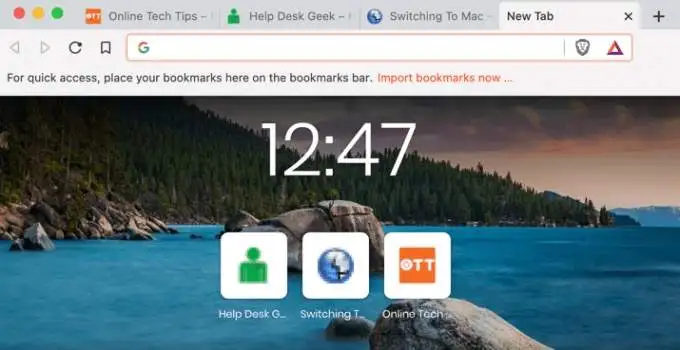
Przejdź do określonej zakładki w Brave
Możesz przechodzić przez pierwszą i ósmą kartę, używając klawiszy Control + 1 do Control + 8 (w systemie Windows/Linux) lub Command +1 do Command + 8 (w systemie macOS).
Command + 9 przeniesie Cię do ostatniej zakładki na Macu, podczas gdy Control + 9 zrobi to samo w Windows/Linux.
Dotrzyj do zakładki celu w mgnieniu oka
Opanowanie tych skrótów do przełączania kart za pomocą klawiatury może na początku być trudne, ale z pewnością przyzwyczaisz się do nich, gdy będziesz ich często używać. Włącz te skróty do swojej codziennej rutyny surfowania po Internecie, a w mgnieniu oka staniesz się ninja skrótów.
